
El iPhone 6s y el iPhone 6s Plus son los primeros iPhones que cuentan con " Toque 3D “. 3D Touch permite que el iPhone detecte la fuerza con la que estás presionando y puedes presionar más fuerte en la pantalla en algunos lugares para hacer diferentes cosas.
Cuando presiona la pantalla, el vidrio se dobla un poco. Un sensor capacitivo debajo del vidrio mide la distancia entre el sensor y su dedo para determinar qué tan fuerte está presionando.
Usar un teclado táctil
RELACIONADO: Qué es 3D Touch y por qué cambiará la forma en que usa los dispositivos móviles
Muchos han pasado por alto esta característica extremadamente útil, pero 3D Touch ofrece una forma muy fácil de colocar el cursor de texto mientras escribe. En lugar de tocar en algún lugar del bloque de texto que está escribiendo, puede usar un método mucho más preciso.
Simplemente presione con fuerza en cualquier parte del teclado táctil. Las letras desaparecerán de las teclas, lo que indica que ahora es un panel táctil. Mueva el dedo para mover el cursor por el cuadro de texto en el que está escribiendo. Levante el dedo cuando haya terminado.
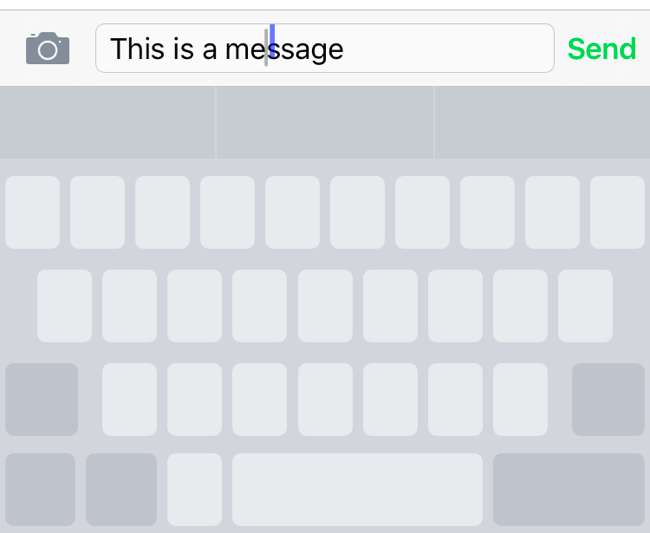
Activar acciones rápidas en su pantalla de inicio
La mayoría de las aplicaciones de Apple ahora incluyen "Acciones rápidas" a las que puede acceder directamente desde su pantalla de inicio. Muchas aplicaciones de terceros también han agregado acciones rápidas, y cada vez más aplicaciones admiten esto todos los días.
Para usar una acción rápida, simplemente presione con fuerza el ícono de una aplicación en su pantalla de inicio. En lugar de que se abra la aplicación, verás atajos que puedes tocar para ir directamente a una acción en la aplicación. Por ejemplo, presione con fuerza la aplicación Reloj y verá los accesos directos para "Crear alarma" e "Iniciar temporizador". Presiona con fuerza el ícono de una aplicación de mensajería o redes sociales y verás accesos directos para crear una nueva publicación o enviar un nuevo mensaje. Presiona Safari para abrir rápidamente una nueva pestaña o acceder a tu lista de lectura. Las acciones admitidas dependen de la aplicación; pruébela.
Si una aplicación no admite acciones rápidas, solo obtendrá algunos comentarios hápticos y no aparecerá un menú después de presionarlo con fuerza.
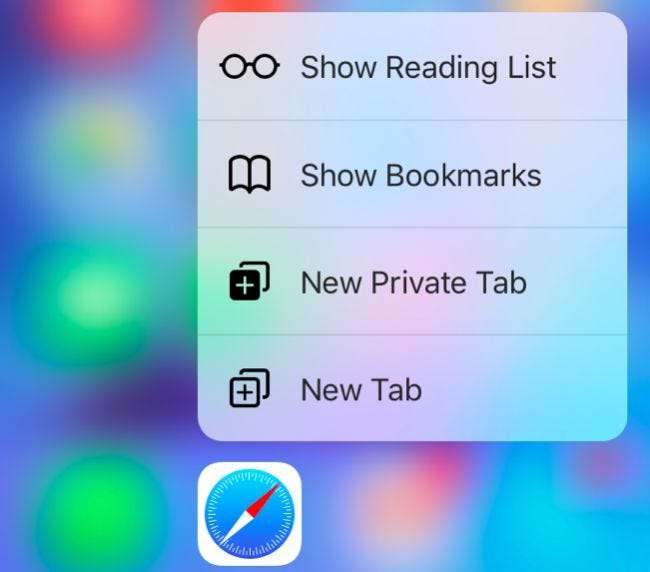
Cambiar entre aplicaciones
En lugar de presionar dos veces el botón Inicio dos veces para abrir el selector de aplicaciones, puede presionar con fuerza el borde izquierdo de la pantalla y deslizar el dedo hacia la derecha para cambiar rápidamente a una aplicación anterior. Desliza el dedo lo suficiente hacia la derecha y simplemente deslizarás una aplicación antigua en tu pantalla, pero también puedes deslizar un poco hacia la derecha y soltarla. A continuación, aparecerá el conmutador de aplicaciones, como si hubiera presionado dos veces el botón Inicio.
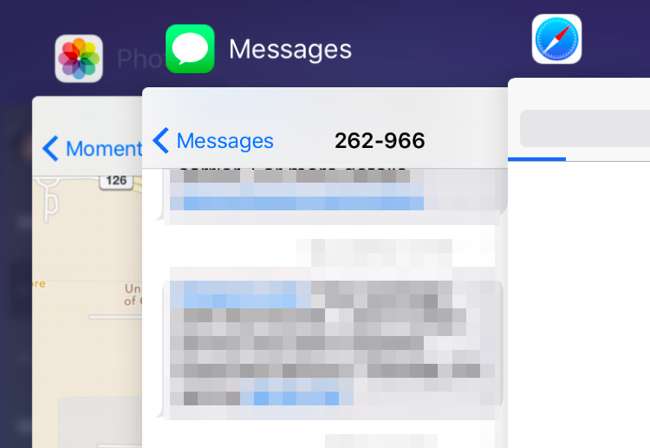
Dibujar con sensibilidad a la presión
Dibujo sensible a la presión habilitado con 3D Touch en diferentes aplicaciones de toma de notas y dibujo. Por ejemplo, la aplicación Notas incluida con su iPhone es compatible con esto. Evernote, OneNote de Microsoft y Paper ya han agregado soporte para esto también.
Puede jugar con esto abriendo la aplicación "Notas" en su iPhone. Crea una nueva nota y toca el icono "Dibujar" de aspecto ondulado en la parte inferior de la nota. Dibuja con el dedo y notarás que puedes hacer las líneas más gruesas presionando con más fuerza, como si estuvieras dibujando en un papel.
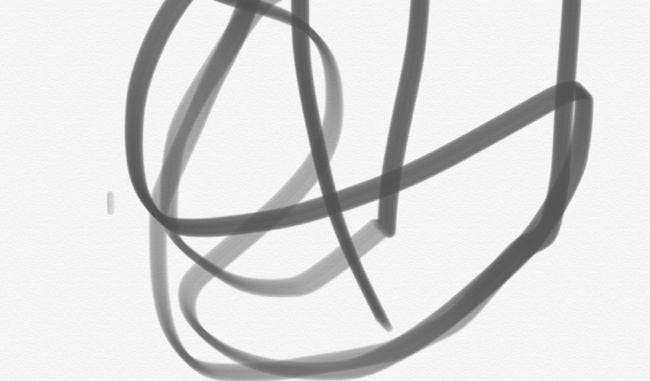
"Mira" y desliza hacia arriba
Apple está intentando crear algunos métodos de interacción nuevos, que se denominan "Peek" y "Pop". Estos son compatibles con muchas de las aplicaciones de Apple, y las aplicaciones de terceros también están comenzando a admitirlos.
Para usar "peek", presiona con fuerza algo: un vínculo en el navegador web Safari, un mensaje de correo electrónico en la aplicación Correo, una foto en la aplicación Fotos o Cámara, un vínculo a un mapa en cualquier aplicación, etc. . Esa página web, correo electrónico, foto, mapa u otro elemento aparece en un pequeño panel de vista previa. Luego puede levantar el dedo y el panel de vista previa desaparecerá, por lo que esta es una manera fácil de "echar un vistazo" a una página web, correo electrónico o cualquier otra cosa sin salir de la pantalla actual.
Mientras mira, puede deslizar hacia arriba para acceder a más acciones. Por ejemplo, mientras mira un correo electrónico, puede deslizar hacia arriba y buscar accesos directos para responder, reenviar, marcar o mover rápidamente el mensaje de correo electrónico.
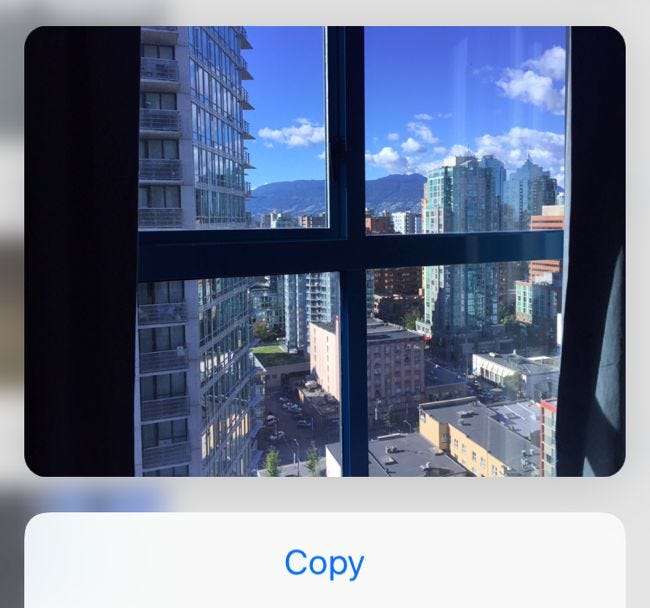
“Pop”
Si decide que desea cargar lo que está obteniendo una vista previa, puede presionar aún más. Esa es la acción "pop". El elemento que está "mirando" aparecerá en la vista y se cargará como lo haría una página web, correo electrónico, foto, mapa u otro elemento de este tipo.
Reproducir fotos en vivo (también como pantalla de bloqueo animada)
RELACIONADO: Cómo tomar impresionantes fotos en vivo con tu iPhone
Si tienes tomadas fotos en vivo , puedes abrir la aplicación Fotos y presionar una foto para animarla.
Apple también te permite usar fotos en vivo como una pantalla de bloqueo animada. Puede tomar sus propias fotos en vivo y luego configurarlas como su pantalla de bloqueo, pero su iPhone también incluye algunas fotos en vivo predeterminadas que puede configurar como su pantalla de bloqueo.
Sin embargo, estos no siempre aparecerán animados en la pantalla de bloqueo. Deberá presionar con fuerza en la pantalla de bloqueo después de configurar una foto en vivo como fondo. Luego, la foto en vivo se animará.
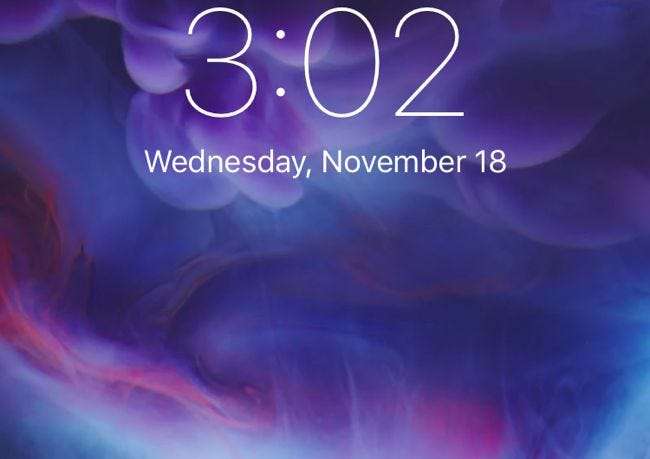
Ajuste la sensibilidad o apáguela
Si desea ajustar la configuración de 3D Touch, puede abrir la aplicación Configuración y navegar a General> Accesibilidad> 3D Touch. Desde aquí, puede deshabilitar o habilitar 3D Touch y controlar qué tan sensible es.
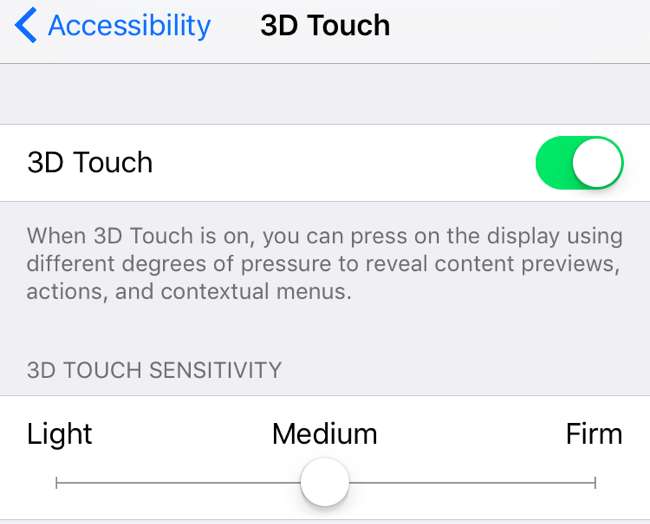
Por supuesto, esta no puede ser una lista completa. Los nuevos tipos de aplicaciones, especialmente los juegos que experimentan con nuevos esquemas de entrada, podrían usar 3D Touch en una amplia variedad de formas diferentes. 3D Touch es realmente solo un nuevo tipo de entrada, y depende de los desarrolladores de aplicaciones tomar eso y ejecutarlo. Pero puede esperar que muchas aplicaciones admitan peek, pop, acciones rápidas y las otras funciones con las que Apple ha comenzado.
Credito de imagen: Karlis Dambrans en Flickr







